Cómo usar los soportes incluidos, Cómo escanear imágenes con el pics 2 sd – ION PICS 2 SD User Manual
Page 9
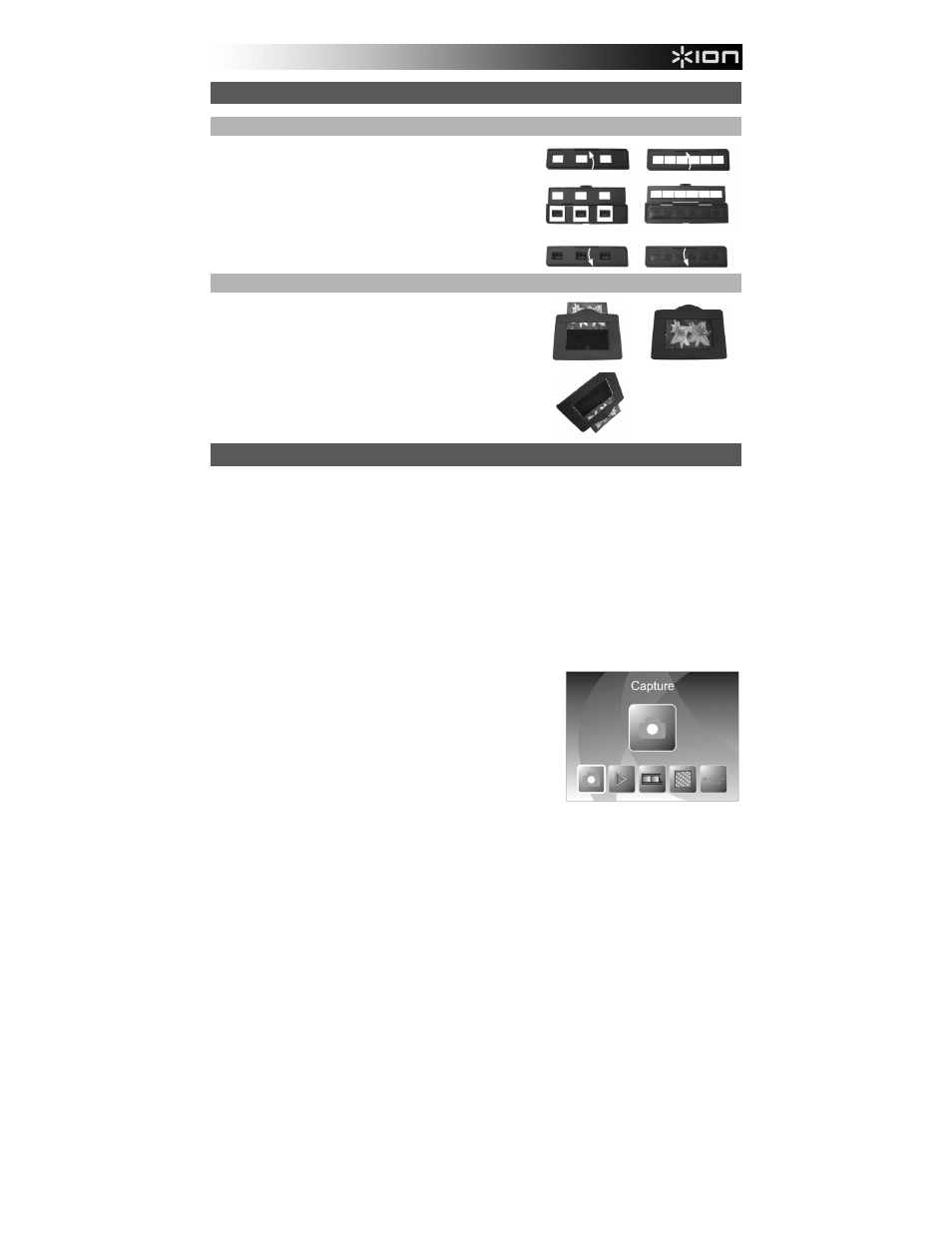
8
CÓMO USAR LOS SOPORTES INCLUIDOS
SOPORTES DE DIAPOSITIVAS Y NEGATIVOS
1.
Abra el soporte.
2.
Coloque las diapositivas o la película en el soporte.
3.
Cierre el soporte asegurándose de que cierre
correctamente.
SOPORTES DE FOTOGRAFÍAS
1.
Deslice su fotografía en la ranura superior del soporte
apropiado (3" x 5", 4" x 6" o 5" x 7").
2.
Para retirar la foto, invierta simplemente el soporte y deje
que se deslice hacia afuera.
CÓMO ESCANEAR IMÁGENES CON EL PICS 2 SD
Cuando escanea diapositivas, negativos o fotos con el PICS 2 SD, debe guardar las imágenes escaneadas en
una tarjeta SD opcional o en la memoria interna del PICS 2 SD (hasta 14 MB). Para escanear y guardar sus
imágenes, siga estos pasos:
1.
Con el cable USB incluido, conecte el PICS 2 SD ya sea a su computadora (si está encendida) o al
tomacorriente de pared usando el adaptador de alimentación USB incluido.
2.
Pulse el BOTÓN DE ENCENDIDO para encender el PICS 2 SD.
3.
Introduzca la diapositiva, el negativo o la foto en el soporte apropiado. (Para más información, consulte
CÓMO USAR LOS SOPORTES INCLUIDOS.)
4.
Inserte el soporte en el PICS 2 SD. Si está usando el soporte de diapositivas o negativos, introdúzcalo en la
ranura del lado derecho. Si está usando el soporte de fotografías, introdúzcalo en la ranura de la parte
superior.
5.
Mueva los dos conmutadores a la posición apropiada: "Film Scanner" (para diapositivas y negativos) o
"Photo Scanner" (para fotos).
6.
Antes de escanear, verá el menú principal. Puede ajustar aquí sus
parámetros.
Use los BOTONES IZQUIERDA / DERECHA para navegar por las
opciones disponibles y pulse el BOTÓN ENTER para seleccionar
una. Puede pulsar también el BOTÓN DE MODO para volver al
menú principal:
• Si va a escanear una diapositiva o negativo, seleccione
"Film" para elegir entre "Negatives" (Negativos), "Slides"
(Diapositivas) o "B&W" (Negativos blanco y negro).
• Si va a escanear una foto, seleccione "Effect" (Efecto) para
elegir entre "Multicolor" (Fotografías color) y "B&W" (Fotografías blanco y negro).
• Si va a escanear una foto, seleccione "Crop" (Recortar) y elija las dimensiones de la misma: 5" x 7"
(13 x 18 cm) , 4" x 6" (10 x 15 cm) o 3" x 5" (7.5 x 13 cm).
• Seleccione "Resolution" (Resolución) para elegir entre 5M y 10M (megapíxeles). Cuanto mayor es la
resolución, mejor es la calidad de la imagen escaneada.
